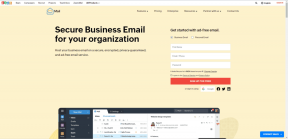VLC-klaviatuuri otseteed Macis – TechCult
Miscellanea / / May 06, 2023
Klaviatuuri alternatiivide tundmine on Maci süsteemi tootlikkuse suurendamiseks hädavajalik. See Maci VLC-klaviatuuri otseteede juhend pakub kiireid ja tõhusaid viise helitugevuse reguleerimiseks, meedia esitamiseks ja peatamiseks ning ekraanipiltide tegemiseks. Neid alternatiivseid lähenemisviise õppides säästate aega ja saate VLC-d kasutades sujuvama kogemuse. Nii et lisateabe saamiseks jätkake lugemist.

VLC-klaviatuuri otseteed Macis
VLC meediapleier on populaarne meediumipleier Macile, mis suudab esitada erinevaid video- ja helivorminguid kasutajasõbraliku liidesega. Neid alternatiive kasutades saavad kasutajad tõsta oma tootlikkust ja täita ülesandeid kiiresti, ilma et oleks vaja hiirt. Selle kohta lisateabe saamiseks ja VLC-ga seotud kogemuste parandamiseks vaadake allolevat tabelit.
| VLC otsetee Mac | Funktsioon |
| Command+F | Sellega sisenege täisekraanirežiimi. |
| Esc | See väljub täisekraanrežiimist. |
| Tühikuklahv | Selle klahviga peatage või esitage video. |
| S | Lülitage sellega subtiitrid sisse/välja. |
| Command+Ctrl+vasak/parem (lühike), Command+Option+vasak/parem (keskmine), Command+Shift+vasak/parem (pikk) | Nende kiirklahvide abil saate edasi/tagasi hüpata. Lühike tähendab 3 sekundit, keskmine tähendab 10 sekundit ja pikk tähendab 1 minutit hüpet. |
| Command+üles/allanool | Selle abil saate reguleerida helitugevust. |
| Command+Option+Alla | Heli vaigistamiseks vajutage ja hoidke all neid klahve. |
| Command+O | Avage selle otsetee abil fail. |
| A | See muudab kuvasuhet. |
| Vähenda "H", suurenda "J" | See juhib subtiitrite viivitust. |
| Vähenda "F", suurenda "G" | Selle juhtimisega heli viivitus. |
| E | See paneb video kaadri haaval liikuma. |
| Command+H | Juhtnuppude peitmiseks kasutage seda otseteed. |
| Command+P | Kasutage seda otseteed eelistustele juurdepääsuks. |
| Command+B | See juhib järjehoidjaid. |
| Avage "Command+L", salvestage "Command+Y" | Esitusloendi avamiseks ja salvestamiseks. |
| Järgmine "Käsk + Paremnooleklahv", Eelmine "Käsk + vasaknooleklahv" | Sellega esitage järgmine või eelmine lugu. |
| Z | Muutke suumirežiimi selle VLC kiirklahviga. |
| Command+E | Hankige efektide ja filtrite menüü. |
| T | Taasesitusaja vaatamiseks kasutage seda. |
| Suurendage "Command ja+", vähendage "Command+-" | Kasutage seda taasesituse kiiruse suurendamiseks ja vähendamiseks. |
| Tõstuklahv+S | Jäädvustage selle kiirklahviga ekraanipilt. |
| Command + D | Plaadimenüü käivitamiseks. |
| Ctrl + m | Sellega navigeerige DVD menüüsse. |
| Ctrl + p | Selle kiirklahvi abil saate valida varasema DVD pealkirja. |
| Ctrl + n | Järgmise DVD pealkirja valimiseks. |
| Cmd + q | Lõpetage selle otsetee kasutamine. |
| l | Heliriba tsükliks muutmiseks. |
| Opt + o | Sellega suurendage mastaabitegurit. |
| Opt + tõstuklahv + o | Vähendab mastaabitegurit. |
| Cmd + tõstuklahv + r | Salvestamiseks kasutage seda otseteed. |
| Opt + i | Video ülaosast kärpige üks piksel. |
| Opt + Tõstuklahv + i | Kasutage seda video ülaosast ühe piksli võrra kärpimiseks. |
| Opt + k | Alumisest kärpige üks piksel videost. |
| Opt + tõstuklahv + k | Video ühe piksli kärpimiseks altpoolt. |
| Opt + j | Selle kiirklahviga saate vasakult kärpida ühe video piksli. |
| Opt + tõstuklahv + j | Kasutage seda video vasakult ühe piksli võrra kärpimiseks. |
| Opt + tõstuklahv + l | Video ühe piksli kärpimise eemaldamiseks paremalt. |
| Opt + l | Video ühe piksli kärpimiseks paremalt. |
| Cmd + z | Juhuslik |
| Tõstuklahv + l | Tavaline/silmus/kordus |
| Cmd + 0 | Subtiitrite tekstiskaala lähtestamiseks. |
| Cmd + kerige üles | Subtiitrite teksti vähendamiseks kasutage seda. |
| Cmd + Kerige alla | Suurendage nende klahvidega subtiitrite teksti. |
| Cmd + F1 | See määrab esitusloendi järjehoidja 1. |
| Cmd + F8 | See määrab esitusloendi järjehoidja 8. |
| F1 | See esitab esitusloendi järjehoidja 1. |
| F5 | See esitab esitusloendi järjehoidja 5. |
| Tõstuklahv + j | Subtiitrite sünkroonimine/järjehoidja subtiitrite ajatempel |
Loe ka:Kuidas teisendada MOV-d MP4-ks Macis
Loodame, et meie juhend jätkub VLC-klaviatuuri otseteed Macis oli abiks teie tootlikkuse tõstmisel. Kui teil on tagasisidet või küsimusi, jätke need allpool olevasse kommentaaride jaotisse. Samuti sooviksime kuulda mis tahes teemade kohta, mida soovite meie tulevastes artiklites käsitleda. Täname, et lugesite!
Henry on kogenud tehnikakirjanik, kelle kirg on teha keerukad tehnoloogiateemad igapäevastele lugejatele kättesaadavaks. Enam kui kümneaastase tehnoloogiatööstuse kogemusega Henryst on saanud oma lugejate jaoks usaldusväärne teabeallikas.